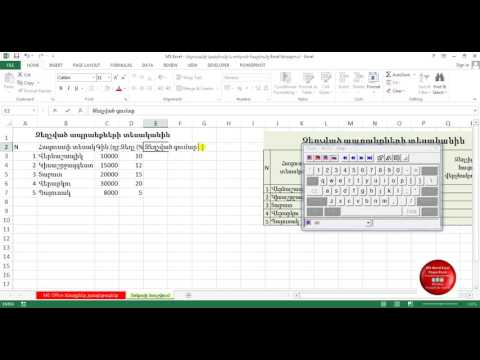Այս wikiHow- ը սովորեցնում է ձեզ, թե ինչպես օգտագործել Microsoft- ի Visual Basic 6.0 -ը `պարզ հաշվիչ ստեղծելու համար, որը կարող է ավելացնել, հանել, բազմապատկել և բաժանել: Հիշեք, որ Visual Basic 6.0 -ն այլևս չի օգտագործվում ժամանակակից համակարգիչների կողմից, ուստի այն օգտագործելու համար ձեզ հարկավոր կլինի տեղադրել և գործարկել ձեր համակարգչի վրա:
Քայլեր
5 -րդ մաս 1 -ից. Նոր նախագծի ստեղծում

Քայլ 1. Ստեղծեք նոր թղթապանակ ձեր հաշվիչի համար:
Ձեր հաշվիչի բոլոր անհրաժեշտ ֆայլերը պահելու համար կատարեք հետևյալը.
- Գնացեք այն վայրը, որտեղ ցանկանում եք պահել ձեր VB6 հաշվիչը:
- Աջ սեղմեք դատարկ տարածության վրա:
- Ընտրել Նոր բացվող ընտրացանկում:
- Սեղմել Թղթապանակ.
- Մուտքագրեք Հաշվիչ և սեղմեք ↵ Enter:

Քայլ 2. Բացեք Visual Basic 6 -ը:
Սա կբացի նախագծի ընտրության էջը:

Քայլ 3. Կտտացրեք Ստանդարտ EXE:
Theրագրի ընտրության դաշտում է:

Քայլ 4. Կտտացրեք Բացել:
Սա պատուհանի ներքևի աջ անկյունում է: Դրանով ստեղծվում է նոր նախագիծ:
Մաս 2 -ից 5 -ը ՝ Հաշվիչի մուտքագրման դաշտերի ստեղծում

Քայլ 1. Բացեք «Տեքստային տուփ» գործիքը:
Սեղմեք աբ կոճակը պատուհանի ձախ կողմում:

Քայլ 2. Ստեղծեք տեքստային տուփ:
Սեղմեք և քաշեք ձեր մկնիկը ներքև և աջ ՝ տեքստի տուփի ուրվագիծը գծելու համար, այնուհետև բաց թողեք մկնիկի կոճակը, երբ տեքստի տուփը լինի համապատասխան չափի:
Իդեալում, ձեր տեքստային տուփը զգալիորեն ավելի երկար կլինի, քան բարձրությունը:

Քայլ 3. Պատճենեք տեքստային տուփը:
Մեկ անգամ սեղմեք տեքստային տուփը այն ընտրելու համար, այնուհետև սեղմեք Ctrl+C ՝ այն պատճենելու համար:

Քայլ 4. Տեղադրեք տեքստային դաշտում երկու անգամ:
Դա անելու համար սեղմեք Ctrl+V երկու անգամ: Դուք պետք է տեսնեք, որ ձեր տեղադրված տեքստային տուփերը հայտնվեն էջի վերին աջ մասում:
Եթե տեքստային դաշտում տեղադրվելուց հետո հուշվի ստեղծել նոր կառավարման զանգված, կտտացրեք Ոչ.

Քայլ 5. Տեղադրեք տեքստային տուփերը մի կույտի մեջ:
Սեղմեք և քաշեք տեքստի տուփը էջի վերին ձախ մասում ներքև ներքևի անցք, այնուհետև երկրորդ տեքստային տուփը էջի վերևի ձախ մասից տեղափոխեք միջին անցք: Այժմ դուք պետք է ունենաք երեք տեքստային տուփերի փաթեթ:
Կարգը, որով դուք դա անում եք, կարևոր է. եթե մեջտեղում տեղադրեք երկրորդ տեղադրած տեքստային տուփը, դա հետագայում ձեր կոդավորման անսարքության կհանգեցնի:

Քայլ 6. Հեռացրեք տեքստային տուփերի կանխադրված տեքստը:
Դա անելու համար.
- Սեղմեք տեքստային տուփի վրա:
- Սեղմեք պատուհանի աջ կողմում գտնվող «Հատկություններ» վահանակի «Տեքստ» վերնագրի աջ տեքստային դաշտին:
- Կտտացրեք leteնջել:
- Կրկնեք մյուս երկու տեքստային տուփերի հետ:

Քայլ 7. Ստեղծեք պիտակի երեք տուփ:
Սեղմեք Ա ձախ կոճակի գործիքագոտում, ապա կատարեք հետևյալը.
- Չափափոխեք պիտակի տուփը ձեր նախընտրած չափի:
- Ընտրեք պիտակի տուփը, այնուհետև պատճենեք այն:
- Կպցնել պիտակի տուփը երկու անգամ:

Քայլ 8. Տեղադրեք պիտակի տուփերը տեքստային տուփերի ձախ կողմում:
Կտտացրեք և քաշեք պիտակների յուրաքանչյուր տուփ ՝ յուրաքանչյուր տեքստային տուփի ձախ կողմում նստելու համար:

Քայլ 9. Խմբագրեք վերին պիտակի տուփի մակագրությունը:
Դա անելու համար.
- Կտտացրեք վերևի պիտակի վանդակին:
- Սեղմեք պատուհանի աջ կողմում գտնվող «Հատկություններ» վահանակի «Վերնագիր» վերնագրի աջ տեքստային տուփին:
- Մուտքագրեք թիվ 1:

Քայլ 10. Խմբագրեք պիտակի մյուս երկու տուփերի ենթագրերը:
Դուք դրանք կպիտակավորեք այսպես.
- Կտտացրեք միջին պիտակի վանդակին, այնուհետև դրա վերնագիրը փոխեք թիվ 2 -ի:
- Կտտացրեք պիտակի ներքևի վանդակին, այնուհետև դրա վերնագիրը փոխեք «Արդյունքի»:

Քայլ 11. Պիտակների տուփերը թափանցիկ դարձրեք:
Սա անհրաժեշտ չէ, բայց դա ձեր հաշվիչը տեսողականորեն ավելի գրավիչ կդարձնի.
- Ընտրեք պիտակի տուփ:
- Կտտացրեք «BackStyle» բացվող տուփին «Հատկություններ» պատուհանում:
- Սեղմել Թափանցիկ բացվող ընտրացանկում:

Քայլ 12. Վերնագրեք ձեր հաշվիչը:
Գործարկելիս հաշվիչի պատուհանի վերևում հայտնվող տեքստը փոխելու համար կատարեք հետևյալը.
- Կտտացրեք ձևի դատարկ տարածությանը:
- Կտտացրեք «Վերնագիր» վերնագրի տեքստային տուփին «Հատկություններ» պատուհանում:
- Մուտքագրեք Պարզ Հաշվիչ (կամ այն, ինչ ցանկանում եք հաշվիչն անվանել):
5 -րդ մաս 3 -ից ՝ Հաշվիչի կոճակների ստեղծում

Քայլ 1. Կտտացրեք «Կոճակ» գործիքի պատկերակին:
Դա մոխրագույն տուփի պատկերակ է ներքևում աբ տարբերակը ձախ ձեռքի գործիքագոտում:

Քայլ 2. Ստեղծեք քառակուսի կոճակ:
Սեղմեք և քաշեք անկյունագծով, մինչև չտեսնեք փոքր քառակուսի ուրվագծի հայտնվելը, այնուհետև բաց թողեք մկնիկի կոճակը: Ձևի վրա պետք է տեսնեք մոխրագույն կոճակի ցուցադրում:

Քայլ 3. Պատճենեք կոճակը:
Ընտրեք ձեր ստեղծած կոճակը, այնուհետև սեղմեք Ctrl+C:

Քայլ 4. Տեղադրեք կոճակը երեք անգամ:
Դա անելու համար սեղմեք Ctrl+V երեք անգամ: Սա ձեր նախագծի վրա կստեղծի ընդամենը չորս կոճակ:
Հնարավոր է ստիպված լինեք սեղմել Ոչ երբ ամեն անգամ հուշվում է Ctrl+V սեղմելուց հետո:

Քայլ 5. Հաշվիչի մուտքագրման դաշտերից ներքև դասավորեք կոճակները:
Սեղմեք և քաշեք յուրաքանչյուր կոճակ այնպես, որ դրանցից մի տող ունենաք «Արդյունք» տեքստային տուփի ներքևում:

Քայլ 6. Խմբագրեք կոճակների ենթագրերը:
Դուք դա կանեք ՝ պատուհանի աջ կողմում գտնվող «Հատկություններ» վահանակի յուրաքանչյուր կոճակի «Վերնագիր» վերնագրի տեքստը փոխելով.
- Կտտացրեք ձախից ամենա կոճակին, այնուհետև փոխեք դրա «Վերնագիր» տեքստը +:
- Կտտացրեք աջից հաջորդ կոճակին, այնուհետև փոխեք դրա «Վերնագիր» տեքստը -.
- Կտտացրեք հաջորդ կոճակին աջ, այնուհետև փոխեք դրա «Վերնագիր» տեքստը x (կամ *):
- Կտտացրեք աջից ամենա կոճակին, այնուհետև փոխեք դրա «Վերնագիր» տեքստը /:
5 -րդ մաս 4 -ից ՝ Հաշվիչի ծածկագրի ավելացում

Քայլ 1. Կրկնակի սեղմեք + կոճակը:
Դա անելը բացում է կոդի վահանակ:

Քայլ 2. Մուտքագրեք հավելման կոդը:
Մուտքագրեք հետևյալ ծածկագիրը վահանակի մեջ ՝ անմիջապես «Անձնական ենթակետ» տեքստի ներքևում և «Ավարտի ենթակետ» տեքստի վերևում:
Text3. Text = val (Text1)+val (Text2)

Քայլ 3. Վերադառնալ հաշվիչի ձևին:
Կրկնակի սեղմեք Ձև 1 էջի աջ կողմում գտնվող «Project1» վերնագրի ներքո ՝ դա անելու համար:

Քայլ 4. Կրկնակի սեղմեք - կոճակը:
Սա նորից կբացի վահանակը:

Քայլ 5. Մուտքագրեք հանման ծածկագիրը:
Վահանակի մեջ մուտքագրեք հետևյալը.
Text3. Text = val (Text1) -val (Text2)

Քայլ 6. Կրկնակի սեղմեք x- ի վրա կամ * կոճակ:
Սա նորից կբացի վահանակը:

Քայլ 7. Մուտքագրեք բազմապատկման կոդը:
Վահանակի մեջ մուտքագրեք հետևյալը.
Text3. Text = val (Text1)*val (Text2)

Քայլ 8. Կրկնակի սեղմեք / կոճակը:
Սա նորից կբացի վահանակը:

Քայլ 9. Մուտքագրեք բաժանման ծածկագիրը:
Վահանակի մեջ մուտքագրեք հետևյալը.
Text3. Text = val (Text1)/val (Text2)
Մաս 5 -ից 5 -ը ՝ Պահելով ձեր հաշվիչը

Քայլ 1. Պահպանեք ձեր նախագիծը:
Կատարեք հետևյալը.
- Սեղմեք Ctrl+S:
- Որպես պահման վայր ընտրեք ձեր «Հաշվիչ» թղթապանակը:
- Սեղմել Պահել.

Քայլ 2. Սեղմեք Ֆայլ:
Այն գտնվում է պատուհանի վերին ձախ կողմում: Կհայտնվի բացվող ընտրացանկ:

Քայլ 3. Կտտացրեք Դարձնել [անունը] exe…
Այս տարբերակը բացվող ընտրացանկում է: Դրանով կրկին բացվում է «Պահել որպես» պատուհանը:

Քայլ 4. Մուտքագրեք ֆայլի անունը:
Մուտքագրեք «հաշվիչ» կամ նման այլ բան «Ֆայլի անունը» տեքստային դաշտում:

Քայլ 5. Ընտրեք ձեր «Հաշվիչ» թղթապանակը:
Գնացեք այն թղթապանակը, որում դուք պահել եք ձեր «Հաշվիչ» թղթապանակը, այնուհետև կտտացրեք «Հաշվիչ» թղթապանակին ՝ այն ընտրելու համար:

Քայլ 6. Սեղմեք OK:
Այն գտնվում է պատուհանի ներքևի աջ անկյունում: Սա ձեր հաշվիչը կպահի որպես գործարկվող (EXE) ֆայլ «Հաշվիչ» թղթապանակում:

Քայլ 7. Ստեղծեք դյուրանցում ձեր հաշվիչի EXE ֆայլին:
Դուք կարող եք ստեղծել ձեր հաշվիչի EXE ֆայլի աշխատասեղանի դյուրանցում ՝ կատարելով հետևյալը.
- Բացեք «Հաշվիչ» թղթապանակը:
- Աջ սեղմեք EXE ֆայլին:
- Ընտրել Ուղարկել բացվող ընտրացանկում:
- Սեղմել Սեղան (ստեղծեք դյուրանցում).